'>
উইন্ডোজ 10-এ, আপনি যখন পুরো স্ক্রিনটি দেখান, আপনি টাস্কবারটি আড়াল করতে চাইতে পারেন। আপনি টাস্কবারটি স্বয়ংক্রিয়ভাবে আড়াল করতে পারেন। তবে হতাশাজনক বিষয় হ'ল টাস্কবারটি স্বয়ংক্রিয় লুকানো সক্ষম থাকলেও লুকানো থাকবে না iding যদি আপনি উইন্ডোজ 10 টাস্কবারের সাথে সমস্যাটি গোপন না করে থাকেন তবে এটি ঠিক করার জন্য নির্দেশাবলী অনুসরণ করুন।
প্রথমে টাস্কবার সেটিংস যাচাই করুন
আপনি যদি যাচাই করেছেন তবে টাস্কবারটি স্বয়ংক্রিয়ভাবে আড়াল হওয়ার জন্য সেট করা আছে, এই নির্দেশটি এড়িয়ে যান। যদি তা না হয় তবে টাস্কবার সেটিংস যাচাই করতে নীচের পদক্ষেপগুলি অনুসরণ করুন।
1. টাস্কবারে ডান ক্লিক করুন এবং নির্বাচন করুন সেটিংস প্রসঙ্গ মেনুতে।

২. আপনি যদি ডেস্কটপ ব্যবহার করে থাকেন তবে নিশ্চিত হয়ে নিন ডেস্কটপ মোডে টাস্কবারটি স্বয়ংক্রিয়ভাবে আড়াল করুন চালু আছে আপনি যদি ল্যাপটপ ব্যবহার করছেন তবে নিশ্চিত হয়ে নিন ট্যাবলেট মোডে টাস্কবারটি স্বয়ংক্রিয়ভাবে আড়াল করুন চালু আছে
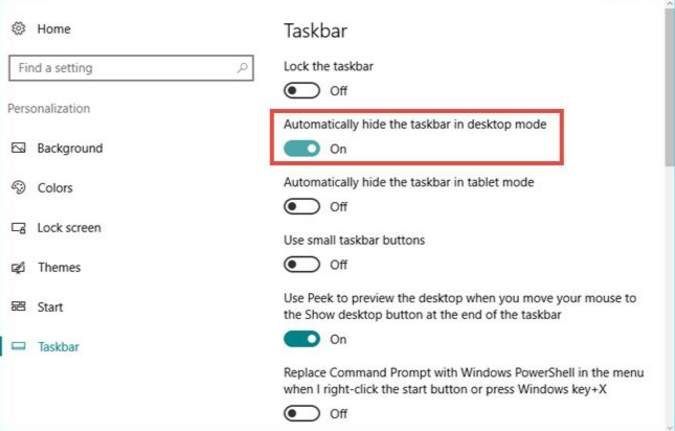
উইন্ডোজ এক্সপ্লোরার পুনরায় চালু করুন
উইন্ডোজ এক্সপ্লোরার পুনরায় চালু করা আপনার সমস্ত মেট্রো অ্যাপ্লিকেশন পুনরায় আরম্ভ করবে। এই সমাধানটি সাময়িকভাবে সমস্যাটি সমাধান করতে পারে। যদি সমস্যাটি চলতে থাকে তবে পড়ুন এবং পরবর্তী সমাধানটি চেষ্টা করুন try
1. টাস্কবারে ডান ক্লিক করুন এবং নির্বাচন করুন কাজ ব্যবস্থাপক প্রসঙ্গ মেনুতে।
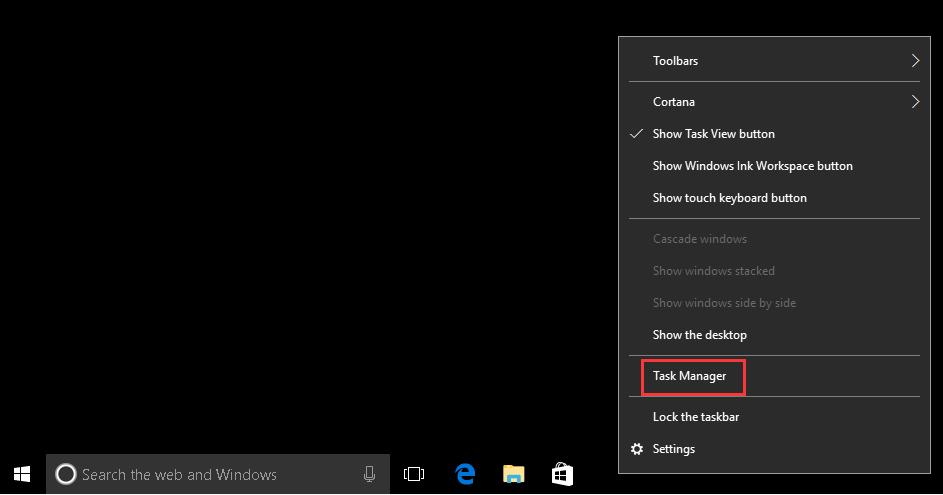
2. ইন প্রক্রিয়া ট্যাব, নির্বাচন করুন উইন্ডোজ এক্সপ্লোরার এবং ক্লিক করুন আবার শুরু বোতাম
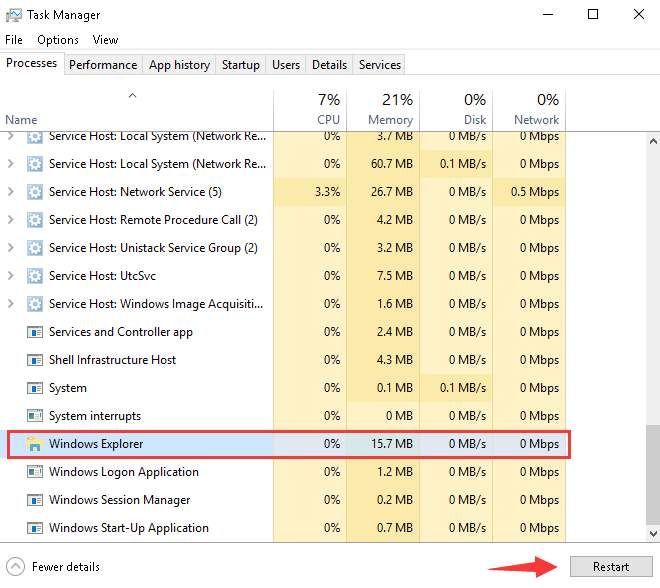
আকর্ষণীয় মত কাজ করতে পারে যে নিম্নলিখিত workaround ব্যবহার করুন
উইন্ডোজ 10 টাস্কবারটি ইস্যুটি গোপন না করে ঠিক করার জন্য এটি একটি কৌশল হবে। যারা এই সমস্যার মুখোমুখি হয়েছিল তাদের অনেক ব্যবহারের জন্য এটি কাজ করেছে।
1. ক্লিক করুন অনুসন্ধান করুন টাস্কবারে বোতাম
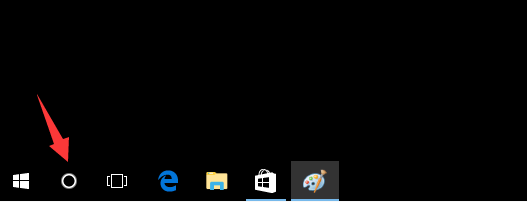
আপনার যদি টাস্কবারে সন্ধান বাক্স রয়েছে তবে সন্ধান বোতামটি নয়, অনুসন্ধান বাক্সে ক্লিক করুন।
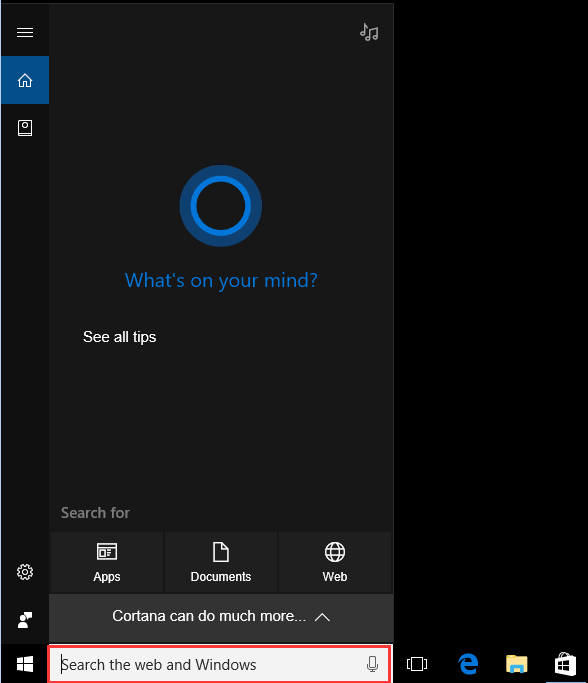
২. যখন অনুসন্ধান উইন্ডোটি পপ আপ হয়, ডেস্কটপে কোথাও ক্লিক করুন যাতে অনুসন্ধান উইন্ডো অদৃশ্য হয়ে যায়। এর পরে, টাস্কবারটি স্বাভাবিকভাবে স্বয়ংক্রিয়ভাবে আড়াল হওয়া উচিত।
আশা করি আপনি উপরের পদ্ধতিগুলি সহায়ক বলে মনে করেন। আপনার যদি কোনও প্রশ্ন, ধারণা বা পরামর্শ থাকে তবে নিচে বিনা দ্বিধায় মন্তব্য করুন।





![[সলভ] এটি পিসিতে দুটি ক্র্যাশ নেয়](https://letmeknow.ch/img/program-issues/86/it-takes-two-crashes-pc.png)
